Выберите шаблон формата для вашего проекта
Рисунок 3.21. Выберите шаблон формата для вашего проекта
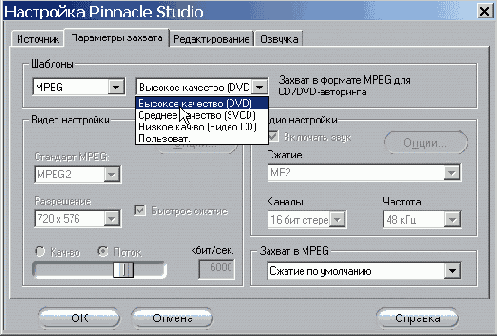
3. Во втором списке в разделе Шаблоны (Presets) выберите один из следующих вариантов:
- Высокое качество (High quality), если вы создаете DVD-проект;
- Среднее качество (Medium quality), если вы создаете SVCD-проект;
- Низкое качество (Low quality), если вы создаете VCD-проект;
- Пользовательские (Custom), если вы хотите задать свои собственные настройки кодирования (только сначала прочтите советы, данные ниже).
4. Щелкните по кнопке ОК, чтобы закрыть диалоговое окно Настройка.
5. Если вы не находитесь в режиме Захват, перейдите в него, щелкнув по одноименной закладке.
6. Используя Панель видеокамеры (Camcorder Controller), перемотайте лепту в вашей цифровой камере в нужную начальную точку.
7. Щелкните по кнопке Начать захват (Start Capture) в панели Дискомер. Оч-кроется диалоговое окно Захват видео, а кнопка Начать захват превратится в кнопку Остановить захват (Stop Capture).
8. Если нужно, измените длительность получаемого видеофрагмента и/или имя файла, в который он сохраняется.
9. Щелкните по кнопке Начать захват в диалоговом окне Захват видео, чтобы начать процесс приема видео.
10. Если появляется сообщение об ошибке (Рисунок 3.18):
- щелкните по кнопке Да (Yes), чтобы перезаписать файл и начать процесс захвата;
- или щелкните по кнопке Нет (No), чтобы вернуться в диалоговое окно Захват видео и переименовать файл. Затем вновь щелкните но кнопке Начать захват.
11. На ваш компьютер будет перенесен видеофрагмент указанной длительно сти. Если же вы хотите прервать про цесс переноса, вы можете:
- щелкнуть по кнопке Остановить захват в Дискомере;
- или нажать клавишу Esc.
Захват видео в формат MicroMV
Камеры производства Sony, в которых используется формат MicroMV, выглядят весьма привлекательно. Они предлагают качество, сравнимое с форматом DV, но при вдвое меньшем объеме данных. То есть для хранения MicroMV-видео требуется вдвое меньше пространства на ленте или на винчестере.
С технической точки зрения MicroMV сохраняет видеоданные в формате MPEG - том же самом, который используется в DVD-дисках. Соединение с компьютером происходит с помощью FireWire-порта. Согласно справочной системе Studio интерфейс программы при захвате видео с MicroMV-камеры похож на тот, который используется при переносе DV-видео, но с определенными ограничениями. Например, нельзя сохранять видеоматериал на диск в формате DV.
К сожалению, работая над этой книгой, я не смог найти MicroMV-каме- ру и проверить ее в действии. Судя по комментариям на Internet-форуме Pinnacle, работа с этим форматом связана с определенными трудностями, поэтому, если у вас есть MicroMV-ка-мера, стоит приобрести самую последнюю версию Studio, где все эти проблемы будут устранены.
Если только у вас не супербыстрый компьютер, Studio потребуется какое-то время, чтобы сжать DV-видео в формат MPEG. В этом случае вы увидите сообщение, показанное на Рисунок 3.22.
